|
|
|
|
|
我们很多的软件在启动之后都会在任务栏中显示对应小图标,而一些win11系统会将部分小图标隐藏起来,因此有些用户想要让其全部显示出来,可是不知道该如何设置,那么今日的win11教程就来分享右下角小图标全部显示的方法,接下来让我们一起来看看完整的操作方法吧。 win11右下角小图标全部显示方法 1、在任务栏空白处,鼠标右键桌面空白位置,选择【任务栏设置】。 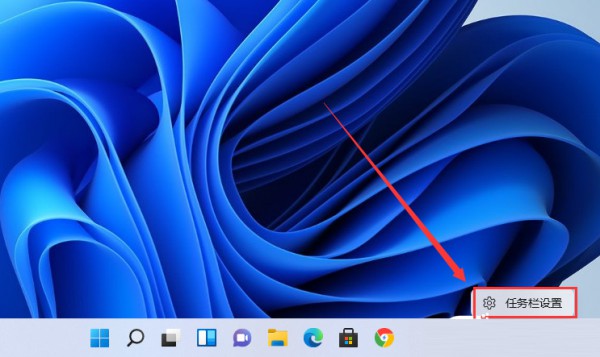 2、进入个性化后,在右侧的菜单中找到盘【任务栏角溢出】。 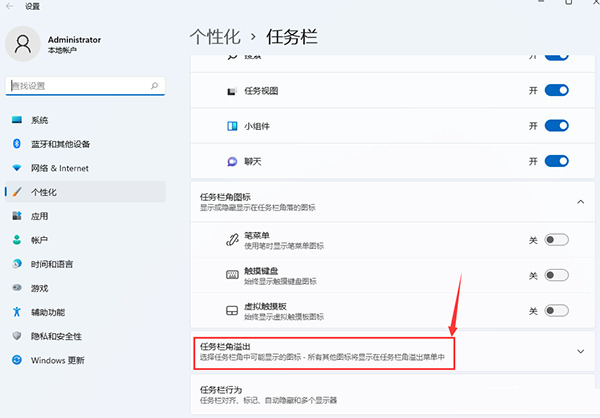 3、点击任务栏角溢出后,将将要显示的应用图标开关打开。 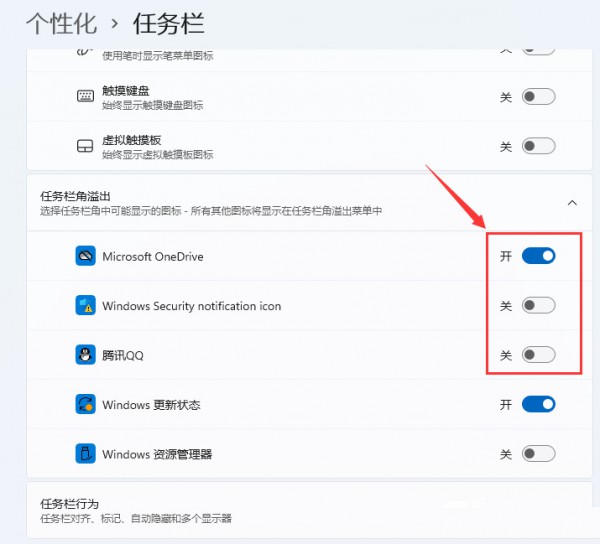 4、设置完毕后,我们就可以看到所有图标了。  以上就是win11任务栏小图标怎么全部显示?win11右下角小图标全部显示教程的全部内容,望能这篇win11任务栏小图标怎么全部显示?win11右下角小图标全部显示教程可以帮助您解决问题,能够解决大家的实际问题是软件自学网一直努力的方向和目标。 |